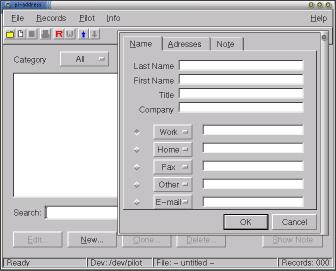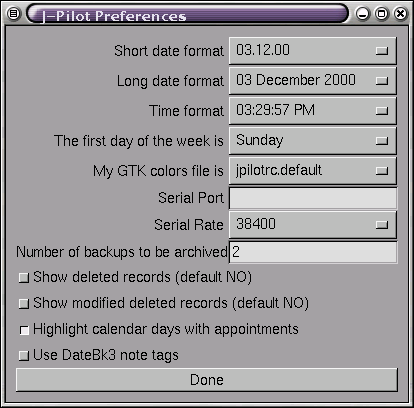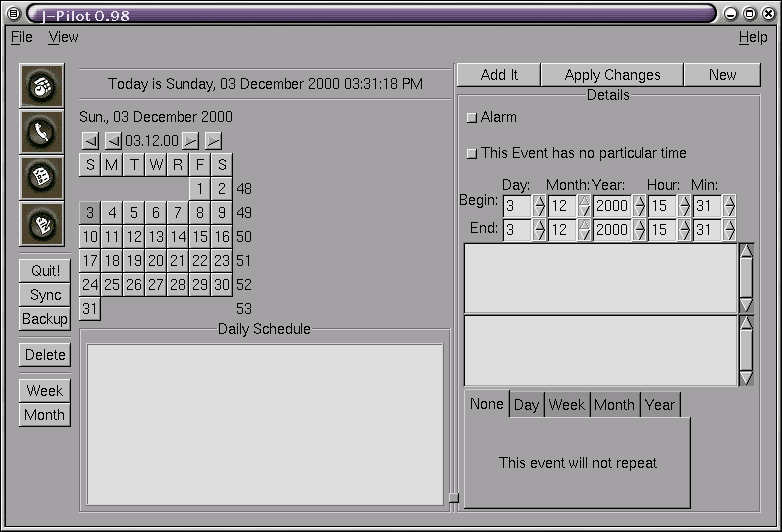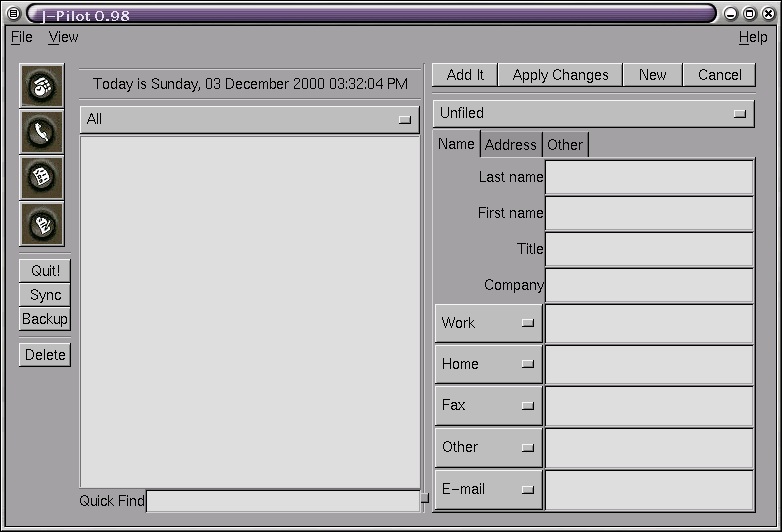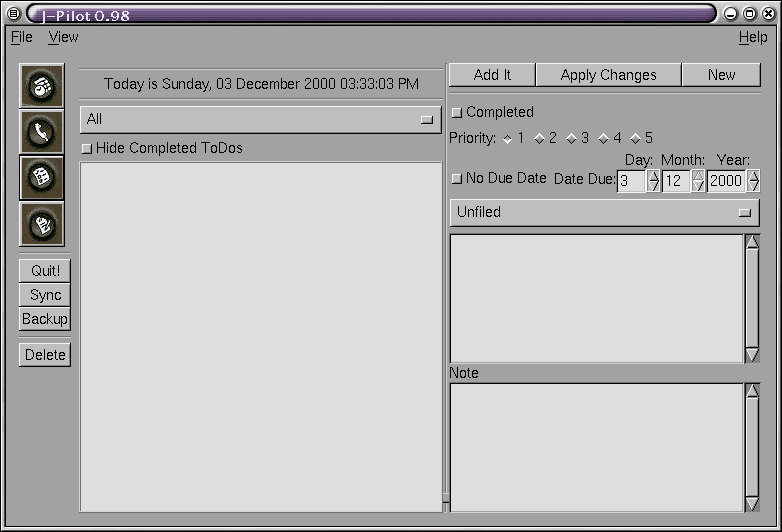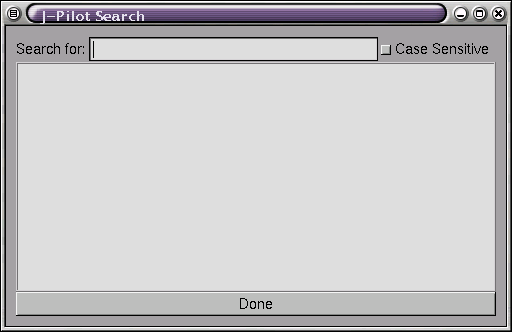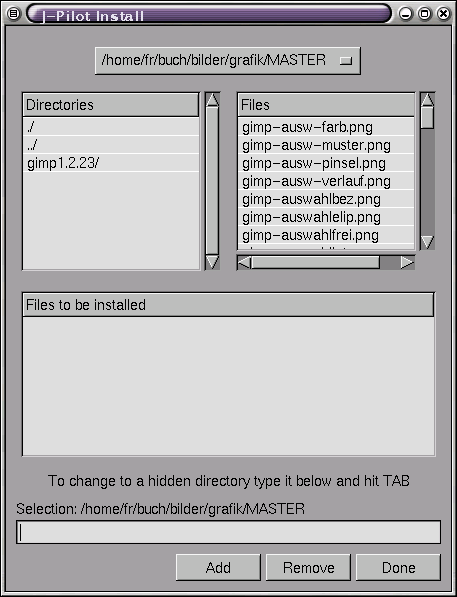PDAs sind mittlerweile sehr verbreitete kleine Geräte, mit denen sich sehr komfortabel Adressen, Termine, ToDo-Listen und vieles andere mehr verwalten lassen. Am beliebtesten sind die Geräte der Firma 3Com, die das Betriebssystem PalmOS benutzen. Die Modellpalette ist schon recht umfangreich (PalmPilot, PalmPilot Pro, Palm III, Palm IIIx, Palm V, Palm Vx, Palm VII) und wird auch teilweise von IBM in Lizenz vertrieben. Wir möchten hier nicht auf die Installation von Linux auf einem PalmPilot eingehen (eine Portierung ist in Arbeit), sondern einige Programme aufzeigen, mit denen Sie auf die Daten in Ihrem PalmPilot zugreifen können.
Weitere Informationen zur Benutzung dieser Geräte mit GNU/Linux finden Sie unter http://tuxmobil.org/pda_linux.html.
Zur Synchronisierung der PDA-Daten mit den Anwendungen auf dem heimischen Rechner stehen unter GNU/Linux verschiedene Anwendungen zur Verfügung. Solche Programme werden auch oft „conduit“ genannt. Zunächst müssen Sie jedoch das mitgelieferte „Cradle“ an eine freie serielle Schnittstelle anschließen. Das „Cradle“ verfügt über einen so genannten „HotSync“-Knopf. Dieser startet die Übertragung der Daten.
Basis aller im weiteren beschriebenen Programme ist das Paket pilot-link. Dieses dient zur Kommunikation mit dem Palm Pilot und kann auch direkt auf der Kommandozeile eingesetzt werden, beispielsweise um von Zeit zu Zeit ein komplettes Backup zu erstellen.
Um die Einstellungen in den einzelnen Programmen zu erleichtern, sollten Sie einen Link von der entsprechenden seriellen Schnittstelle auf die Gerätedatei /dev/pilot anlegen. Wenn Sie das „Cradle“ an der zweiten seriellen Schnittstelle angeschlossen haben, können Sie diesen Link mit dem Kommando ln -s /dev/ttyS1 /dev/pilot anlegen.
Das Paket pilot-link dient zur Übertragung von Daten von und zum PalmPilot und besteht aus einer Reihe verschiedener Programme. Sie müssen jedes Mal, wenn Sie eines der Programme aus dem pilot-link-Paket benutzen, die „HotSync“-Taste drücken, um die Datenübertragung zu starten. Sie können pilot-link auf der Kommandozeile angeben, welche Schnittstelle zu benutzen ist. Ändern Sie die hier gezeigten Beispiele nach Ihren Gegebenheiten.
pilot-xfer dient zum Sichern und Zurückspielen von Daten und zum Installieren von weiteren Programmen. Um ein Programm auf dem PalmPilot zu installieren, können Sie das Kommando
pilot-xfer /dev/pilot -i programm.prc
benutzen. Dagegen erstellt
pilot-xfer /dev/pilot -b pilot-backup
eine komplette Kopie aller Datenbanken das PalmPilots in dem Verzeichnis pilot-backup. Wenn dieses Verzeichnis nicht existiert, wird es neu angelegt. Um alle Daten wieder auf den PalmPilot zurückzuspielen, benutzen Sie das Kommando:
pilot-xfer /dev/pilot -r pilot-backup
Mit diesem Kommando können Sie eine Datei als Merkzettel (Memo) auf dem PalmPilot installieren. Mit der Option -c können Sie die gewünschte Kategorie angeben, in der dieser Merkzettel erscheinen soll. Diese muss bereits auf dem PalmPilot existieren.
install-memo /dev/ttyS1 -c privat neues.memo
Der Dateiname wird im Merkzettel als erste Zeile angelegt und erscheint damit in der Merkzettel-Übersicht.
Dieses Programm liest alle Merkzettel aus dem PalmPilot aus und gibt diese im Format der Standard-Unix-Mailboxen aus. Sie können diese Datei dann mit jedem gängigen Mailprogramm lesen.
memos /dev/pilot > meine-memos
Mit diesem Kommando können Sie die Adressdatenbank sichern und wieder zurückspielen. Benutzen Sie
pilot-addresses /dev/pilot -w adressen.file
um die Daten auf Ihrem Rechner zu speichern, und
pilot-addresses /dev/pilot -r adressen.file
um diese wieder auf dem PalmPilot zu speichern.
Neben den Kommandozeilen-Tools gibts es natürlich auch einige Programme mit grafischer Oberfläche zur Kommunikation mit dem PalmPilot. Für die eigentliche Kommunikation mit dem PalmPilot greifen aber auch diese Programme auf das Paket pilot-link zurück.
An dieser Stelle stellen wir Ihnen ein Programm vor, das nicht im normalen Umfang von Debian GNU/Linux 2.2 enthalten ist. Wenn Sie den Abschnitt über das Programm alien durchgearbeitet haben, werden Sie pilot-address bereits kennen und wissen, wie Sie sich ein passendes Debian-Paket erstellen können.
Ein weiterer Grund, dieses Programm hier aufzuführen, ist die tatkräftige Hilfe des Autors Michael Wiedmann bei der Erstellung dieses Buches, an dieser Stelle nochmals: Danke, Michael!
Natürlich kam pilot-address aber auch deshalb in die Auswahl, weil es einfach ein sehr nützliches Werkzeug für jeden Pilot-Besitzer ist.
pilot-address ist ein grafisches Frontend zur Adressdatenbank Ihres PalmPilot. Die Daten werden über das Programm pilot-xfer gelesen und geschrieben; dieses müssen Sie in jedem Fall installieren. pilot-xfer ist Bestandteil des Pakets pilot-link
Da (noch) kein Debian-Paket von pilot-address den Weg auf die Debian-Server gefunden hat, müssen Sie zunächst die aktuelle Version von der Homepage http://miwie.org/pia/ besorgen. Sie können nun das Paket aus dem Quellcode (Source) selbst übersetzen oder sich das Leben etwas leichter machen und eines der RPM-Pakete mit alien konvertieren. Sie finden dort auch ein Paket im Debian-Format. Als kleine Übung können Sie aber auch das RPM-Paket konvertieren.
Auch j-pilot setzt auf pilot-link auf. Sie können mit j-pilot sowohl Ihre Adressen, Termine, Notizen und Aufgaben verwalten und mit dem PalmPilot synchronisieren als auch neue Programme installieren. Für die Anwendung „Ausgaben“ steht ein Modul zu Verfügung.
Standardmäßig benutzt j-pilot die Gerätedatei /dev/pilot. Diese sollten Sie als Link auf die entsprechende serielle Schnittstelle einrichten.
Nach dem ersten Start sollten Sie j-pilot einrichten. Sie können dies über den Menüpunkt „Preferences“ tun. Wenn Sie, wie schon beschrieben, einen symbolischen Link (/dev/pilot) benutzen, so können Sie diesen in der Konfiguration benutzen. Stellen Sie weiterhin die Geschwindigkeit der seriellen Schnittstelle ein.
Weiter können Sie hier die Datums- und Zeitformate einstellen sowie den Tag, mit dem die Woche beginnen soll (für die Ansicht im Kalender). Unter „My GTK colors file is“ können Sie zwischen verschiedenen Farbeinstellungen wählen. Sie können die Anzahl der gespeicherten Sicherheitskopien (Backups) einstellen sowie die Anzeige von gelöschten und modifizierten Datensätzen unterdrücken. Außerdem lässt sich die Anzeige von Terminen im Kalender ausschalten.
Sie können den Kalender öffnen, indem Sie auf das Kalender-Symbol klicken oder den entsprechenden Eintrag („File“ - „Datebook“) aus dem Menü auswählen. Wenn Sie den Kalender aufrufen, wird jedes Mal der aktuelle Tag angezeigt.
Sie können nun, durch einen Mausklick auf den entsprechenden Tag, einen Tag auswählen. Die Termine werden dann aufgelistet, und auch hier können Sie einen Termin mit einem Mausklick auswählen, um detaillierte Informationen zu erhalten.
In dieser Ansicht können Sie auf Ihre Adressen zugreifen. Wenn Sie Ihre Adressen in verschiedene Kategorien aufgeteilt haben, so können Sie diese über das Menü über den Adressen auswählen.
Über die Schaltfläche „Add or Modify a Record“ können Sie Einträge ändern oder auch hinzufügen.
Auch die Aufgaben können nach Kategorien aufgeteilt sein.
Auch hier können Sie neue Aufgaben hinzufügen oder bereits existierende verändern.
Diese Funktion durchsucht alle Datenbanken nach dem eingegebenen Text.
Sie können weiterhin angeben, ob bei der Suche die Groß- und Kleinschreibung berücksichtigt werden soll.
Über diese Funktion können Sie Programme auswählen, die beim nächsten Hot-Sync auf den PalmPilot übertragen werden.
Sie können j-pilot beenden, indem Sie aus dem Menü„File“ den Eintrag „Quit“ auswählen oder einfach im Hauptfenster links auf die „Quit“-Schaltfläche klicken.
Die Schaltfläche „Sync“ führt eine normale Synchronisation der Daten durch. Wenn Sie „Backup“ wählen, werden die Datenbanken des PalmPilots auf dem Rechner gesichert. Ein zweites Backup sichert nur die veränderten Daten und nimmt nicht so viel Zeit in Anspruch.
Sie können mit j-pilot keine gesicherten Datenbanken auf den PalmPilot zurückspielen. Benutzen Sie hierzu pilot-link.
Die Webseite zu j-pilot finden Sie unter der URLhttp://www.jpilot.org/. Im Netz ist auch eine deutschsprachige Anleitung zu finden.